Ubuntu22.安装macos主题方法
记录自己第一次安装ubuntu主题的过程,与一些问题。
一主体安装与美化
1.1安装tweaks
1.打开终端执行更新命令
sudo apt update && sudo apt upgrade
2.安装美化插件支持
sudo apt install gnome-tweaks gnome-shell-extensions -y
安装后打开tweak/美化,shell还是感叹号的情况执行如下:
sudo apt install gnome-shell-extension-manager
这是安装扩展管理器打开选项 User Themes 选上即可。
这时系统上安装了美化/tweak的美化设置,插件管理器。
1.2安装插件
插件官网:https://extensions.gnome.org/
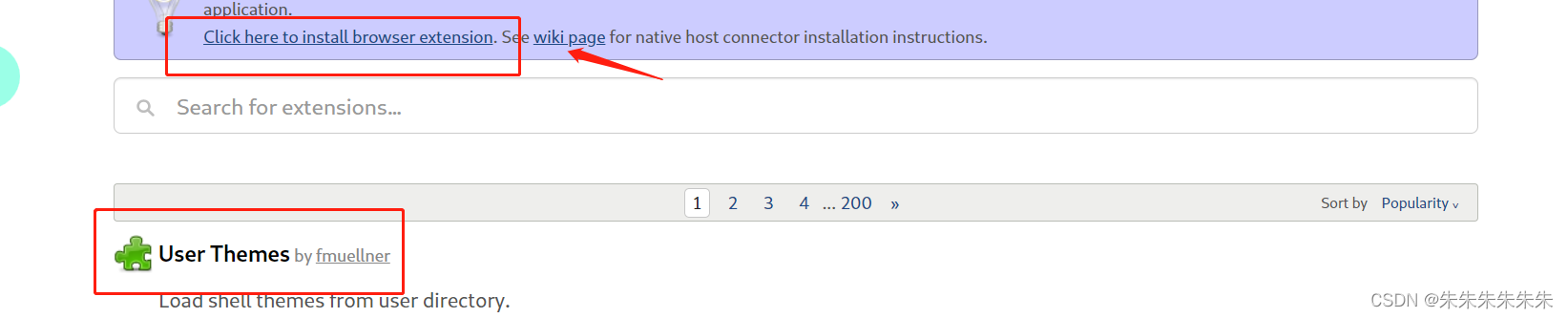
1.3安装主题
1.安装
https://www.opendesktop.org/s/Gnome/
可以通过这个地址进行安装,安装完成保存。
2.下载完成后进入目录在这里插入代码片下,执行命令,对主题进行安装。
sudo ./install.sh -t all -N glassy -s 220
安装过程中会下载软件包,如果下载失败可以更换软件源试试。
sudo ./tweaks.sh
3.设置主题
sudo ./tweaks.sh -g
1.4安装图标
- 地址同上,最后上传图标文件压缩包。
- 新建 .icons 目录,将图标压缩包中的文件解压到 .icons 目录,解压后的目录结构如下。
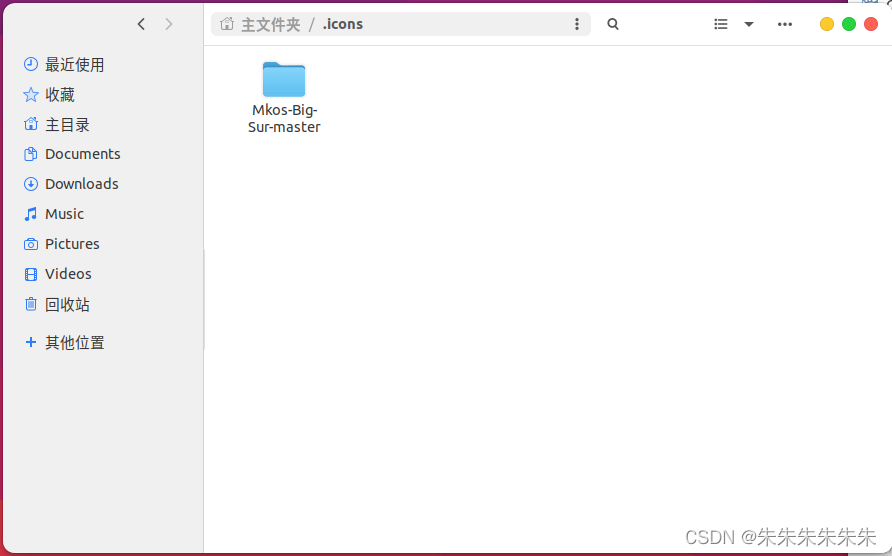
1.5应用主题和图标
搜索打开 tweaks / 美化 应用,调整 Icons / 图标、Shell、Legacy Applications / 过时应用程序 三个配置。本文的配置如下:
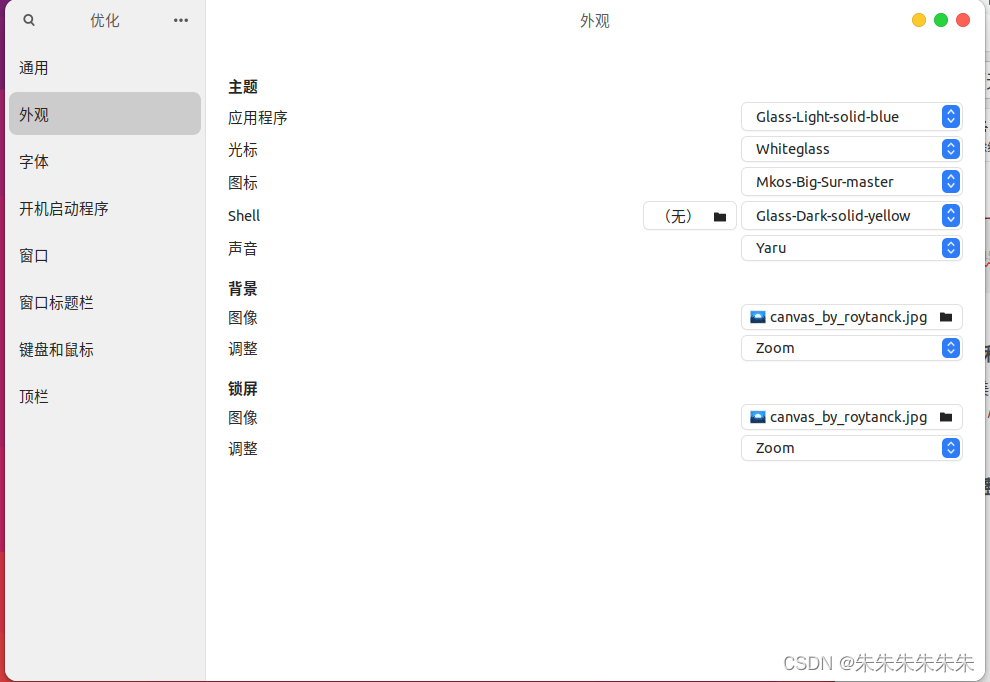
1.6标题栏调整
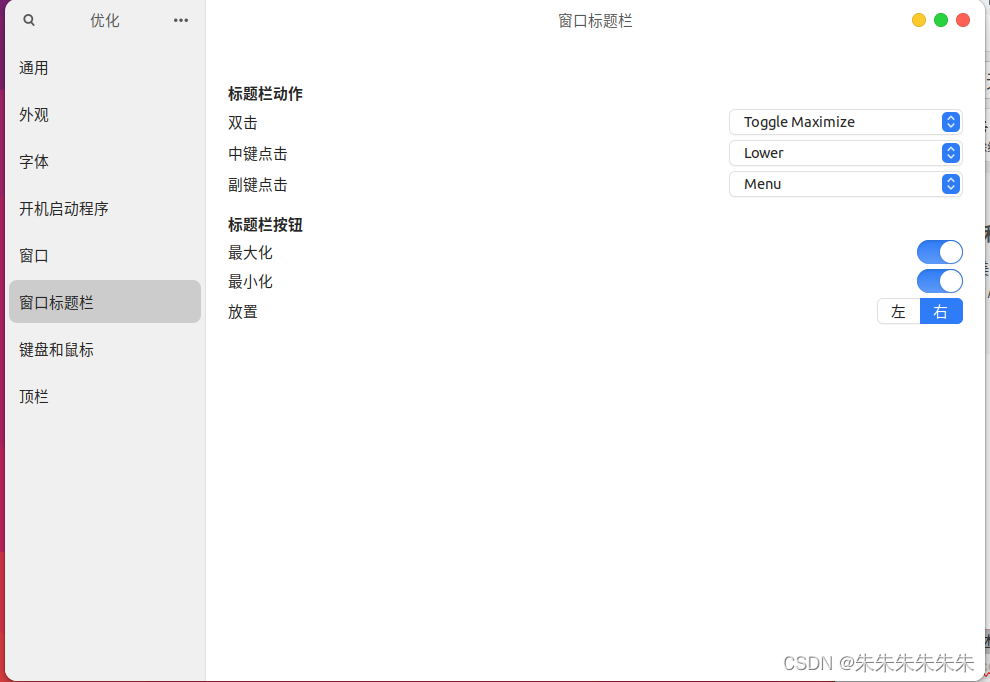
1.7插件推荐
下面是我安装的一些插件:
Dash to dock Dock
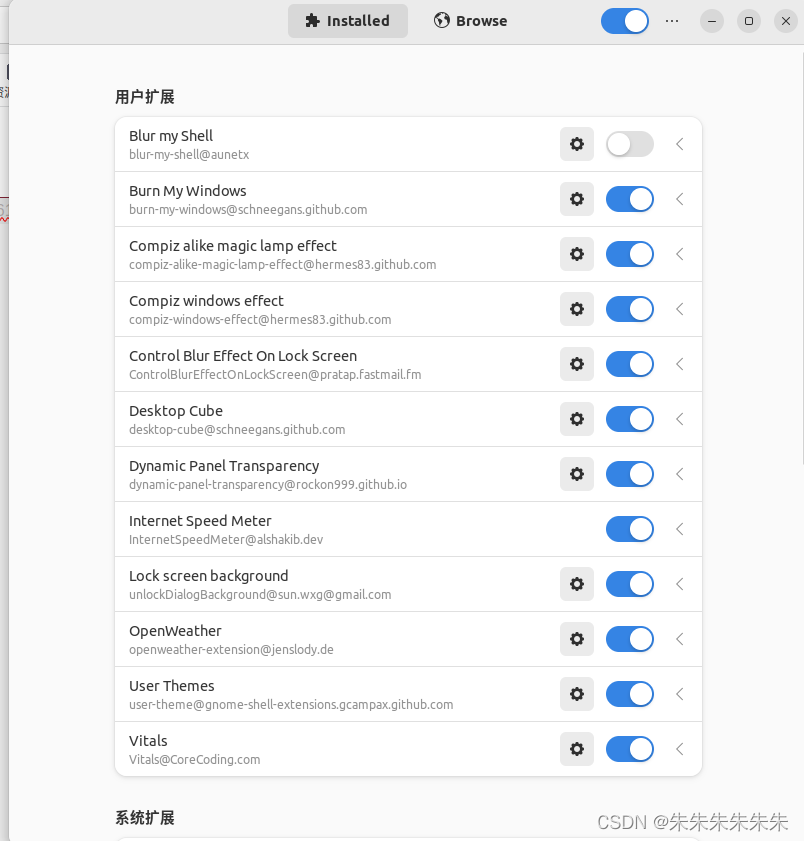
 Ubuntu22:安装与个性化MacOS主题教程
Ubuntu22:安装与个性化MacOS主题教程




 本文详细描述了在Ubuntu22上安装并个性化macOS主题的过程,包括使用tweaks、安装扩展、设置图标和推荐插件的步骤,以及解决可能出现的问题。
本文详细描述了在Ubuntu22上安装并个性化macOS主题的过程,包括使用tweaks、安装扩展、设置图标和推荐插件的步骤,以及解决可能出现的问题。
















 1090
1090

 被折叠的 条评论
为什么被折叠?
被折叠的 条评论
为什么被折叠?








